設置AutoCAD中的背景詳細技巧(2)
文章來源于 未知,感謝作者 騰龍設計 給我們帶來經精彩的文章!設計教程/設計教程/AutoCAD教程2012-06-06
(4)選擇漸變色選項后,將打開背景對話框,如圖14-41所示。 圖14-41 背景對話框 (5)在背景對話框中禁用三色復選框,然后參照圖14-42所示對頂部顏色和底部顏色,以及旋轉參數進行設置。 圖14-42 設置漸變色 (6)單擊確
(4)選擇“漸變色”選項后,將打開“背景”對話框,如圖14-41所示。

圖14-41 “背景”對話框
(5)在“背景”對話框中禁用“三色”復選框,然后參照圖14-42所示對“頂部顏色”和“底部顏色”,以及“旋轉”參數進行設置。
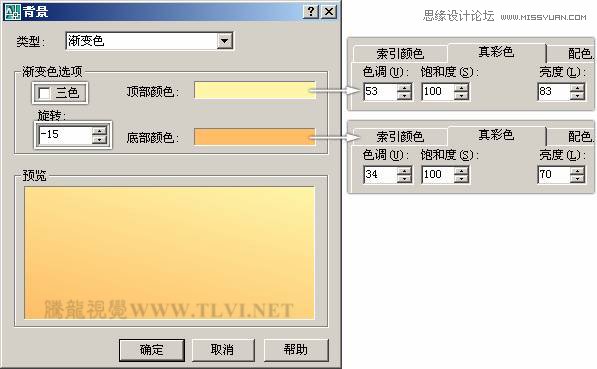
圖14-42 設置漸變色
(6)單擊“確定”按鈕關閉“背景”對話框,在“視圖管理器”對話框中單擊“置為當前”按鈕,然后單擊“確定”按鈕關閉對話框。這時“相機1”視圖的背景將發生變化,對場景進行渲染時,也會觀察到所設置的背景效果,如圖14-43所示。
注意:如果對視圖進行渲染時,沒有觀察到背景效果,這是因為所渲染的視圖不是AutoCAD所認可的“相機1”視圖。用戶可重新指定“相機1”視圖,并對場景進行渲染,即可觀察到所設置的背景效果。

圖14-43 添加背景后的場景
(7)最后執行“文件”→“另存為”命令,將當前文件另存為“背景效果.dwg”。
-
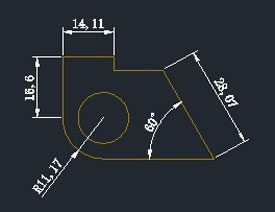 AutoCAD解析尺寸標注與樣式管理技巧
相關文章14842014-09-01
AutoCAD解析尺寸標注與樣式管理技巧
相關文章14842014-09-01
-
 AotuCAD國標字體和標注設置技巧
相關文章15842014-07-10
AotuCAD國標字體和標注設置技巧
相關文章15842014-07-10
-
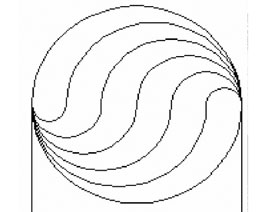 AutoCAD非常實用的應用技巧五則
相關文章12572014-07-10
AutoCAD非常實用的應用技巧五則
相關文章12572014-07-10
-
 在AutoCAD中渲染輸出模型實例技巧
相關文章22432012-06-06
在AutoCAD中渲染輸出模型實例技巧
相關文章22432012-06-06
-
 AutoCAD中自定義線型的小技巧
相關文章13882011-09-13
AutoCAD中自定義線型的小技巧
相關文章13882011-09-13
-
 AutoCAD技巧教程:詳解布局打印的技巧要點
相關文章122672011-07-19
AutoCAD技巧教程:詳解布局打印的技巧要點
相關文章122672011-07-19
-
 LOFT設計大賽一等獎劉舒作品詳細解析
相關文章37002011-07-11
LOFT設計大賽一等獎劉舒作品詳細解析
相關文章37002011-07-11
-
 CAD技巧教程:將CAD圖形輸出為JPG圖片
相關文章38902011-03-03
CAD技巧教程:將CAD圖形輸出為JPG圖片
相關文章38902011-03-03


